Если вы организуете собрание с несколькими участниками, вы можете назначить роли каждому из них, чтобы определить, кто и что может делать на собрании.
На выбор предлагается три роли: соорганизатор, ведущий и участник. Соорганизаторы и ведущие используют большую часть разрешений организатора, в то время как участники более управляемы.
Ниже приведены конкретные возможности каждой роли:
|
Возможность |
организатор |
Соорганизатор |
Ведущий |
Слушатель |
|---|---|---|---|---|
|
Возможность говорить и демонстрация видео |
|
|
|
|
|
Участие в чате собрания |
|
|
|
|
|
Обмен контентом |
|
|
|
|
|
Приватный просмотр файла PowerPoint, предоставленного другим пользователем |
|
|
|
|
|
Управление презентацией PowerPoint другого человека |
|
|
|
|
|
Отключение звука других участников |
|
|
|
|
|
Запрет участникам включать свой звук |
|
|
|
|
|
Удаление участников |
|
|
|
|
|
Допустить людей из "зала ожидания" |
|
|
|
|
|
Изменить роли других участников |
|
|
|
|
|
Начало и остановка записи |
|
|
|
|
|
Запуск или остановка динамического транскрибирования |
|
|
|
|
|
Управление переговорными комнатами |
|
|
||
|
Изменение параметров собрания |
|
|
||
|
Добавление и удаление приложения |
|
|
|
|
|
Использовать приложение* |
|
|
|
|
|
Изменение параметров приложения |
|
|
|
*Люди в ролях выступающих, которые не вошли в систему, не могут видеть или допускать других пользователей из лобби на веб-сайте и на рабочем столе Teams.
Изменение ролей в собрании
Перед собранием
Чтобы назначить роли, необходимо отправить приглашения на собрание.
Сделав это, перейдите в Календарь 
Вы перейдете на веб-страницу, где увидите пункт Выбрать соорганизаторови следующие варианты в разделе Кто может выступать?.
|
Кто может выступать? |
Что происходит |
|---|---|
|
Все |
Любой, у кого есть доступ к ссылке на встречу, присоединится к встрече в качестве ведущего. |
|
Люди в моей организации |
Ведущими будут только люди из этой организации. Внешние участники присоединятся в качестве участников. |
|
Определенные пользователи |
Ведущими будут только люди, которых вы выберете из списка приглашенных. Все остальные присоединятся в качестве участников. |
|
Только я |
Ведущим будет только организатор. Все остальные присоединятся в качестве участников. |
Несколько важных примечаний:
-
Вам потребуется отправить приглашение на собрание напрямую всем, кого вы хотите выбрать в качестве ведущего.
-
Соорганизаторы не могут вносить изменения в собрание до его начала.
-
Внешние участники не могут быть выступающими или соорганизаторами.
-
Роль организатора собрания изменить нельзя.
Примечание: Возможность выбора конкретных ведущих пока недоступна для собраний канала.
Во время собрания
У вас или соорганизатора есть два способа изменить чью-либо роль во время собрания:
-
Перейдите в Календарь

Примечание: Если собрание повторяется, любые изменения, которые вы вносите в параметры собрания, будут применяться ко всем повторным собраниям.
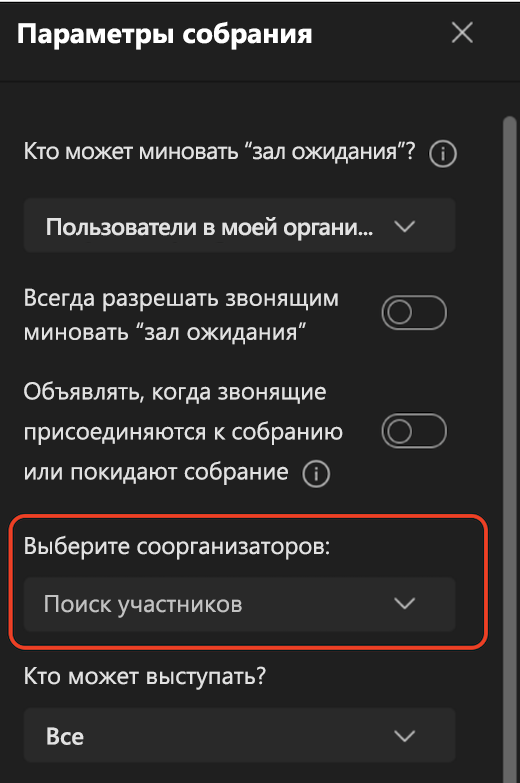
-
Выберите Показать участников в элементах управления собранием, чтобы просмотреть список всех участников собрания. Наведите указатель мыши на имя человека, роль которого вы хотите изменить, и выберите Дополнительные параметры. Оттуда выберите Сделать ведущимили Сделать участником.
Примечания:
-
Если собрание повторяется, назначенные таким образом роли будут применены только к текущему собранию. Для будущих событий участники сохранят роль, назначенную им на странице параметров собрания.
-
Если кто-то покинет собрание, а затем присоединится к нему позже, он снова присоединится с последней назначенной ему ролью.
-











